Visual Studio(비주얼 스튜디오)를 실행시키면 아래와 같은 시작 페이지가 열린다.
(Visual Studio 2012 기준, 2010도 대동소이하다.)
여기에서 빨간 네모로 표시된 새 프로젝트를 클릭해도 되고...
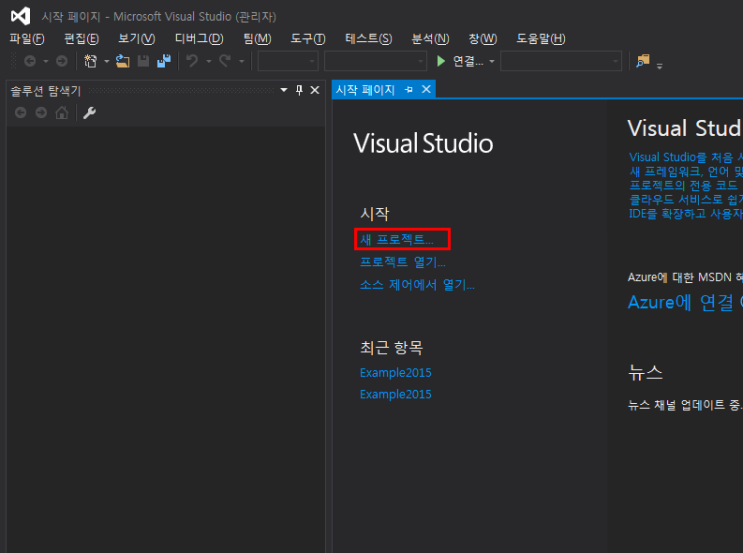
아래와 같이 메뉴에서 파일 - 새로 만들기 - 프로젝트를 선택해도 된다.
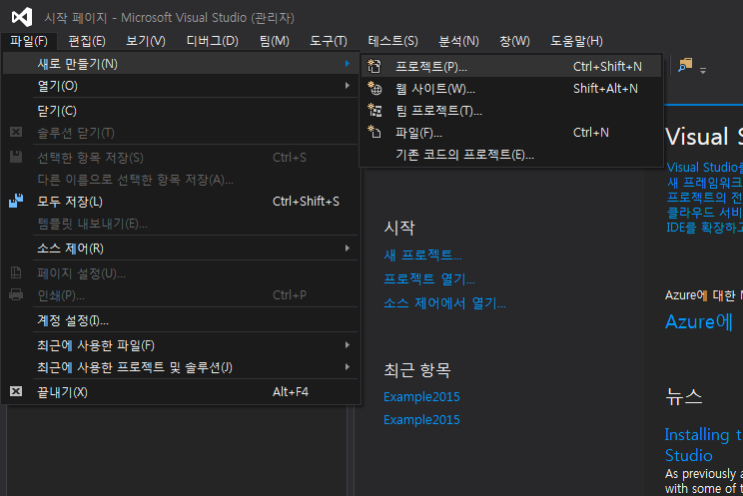
여기에서 Win32 콘솔 응용 프로그램을 선택하고 프로젝트 이름과 프로젝트 생성 위치를 설정하고 확인 버튼을 누르면 된다.
(Win32 콘솔 응용 프로그램 항목은 왼쪽 리스트에서 Visual C++ 하위에 Win32에 있지만 Visual C++을 선택하면 모든 목록이 다 나온다.)
(추가로 개발 환경 설정이 다른 언어로 되어 있으면 기본으로 보여지는 항목이 Visual C++이 아닐수가 있는데 이럴때는 왼쪽 항목 중에서 다른 언어 항목을 확장 시키면 그 하위 항목에 있으므로 선택해서 만들면 된다.)
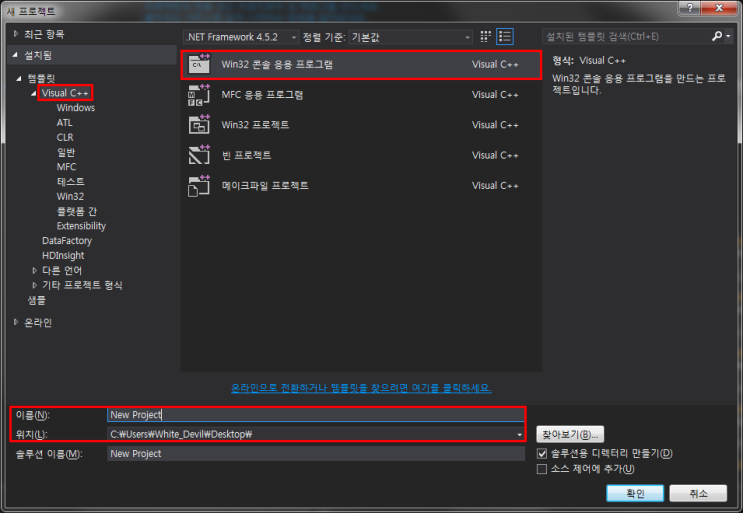
확인 버튼을 누르면 아래 이미지처럼 바뀌는데 여기에서 마침을 누르지 말고 다음 버튼을 누른다.
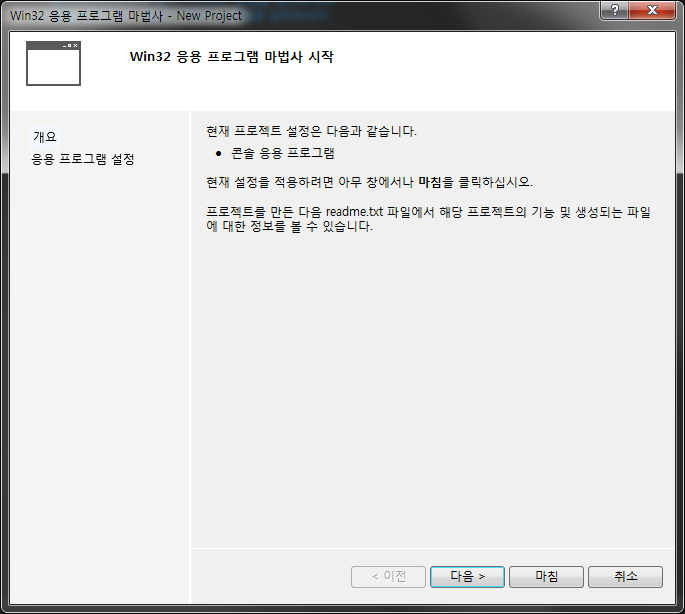
그럼 다음과 같은 화면이 나오는데 여기에서 아무것도 건드리지 말고 빨간 네모로 표시된 빈 프로젝트만 추가로 체크.
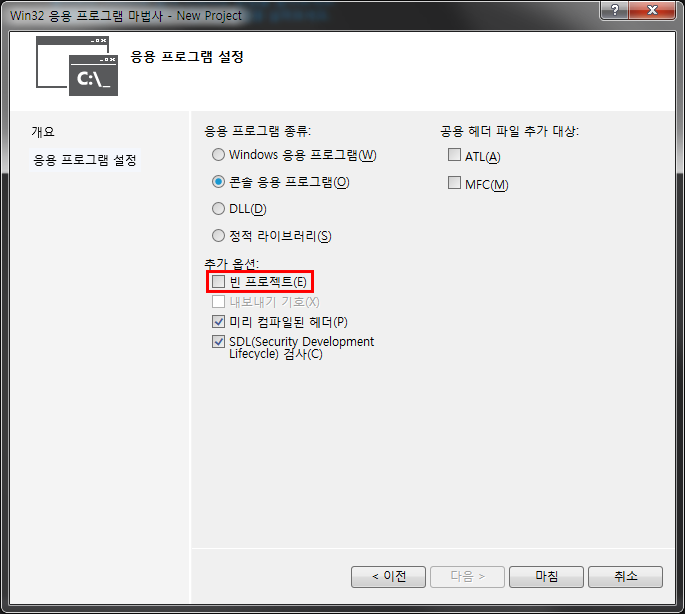
요렇게 빈 프로젝트를 체크하고 마침 버튼을 누른다.
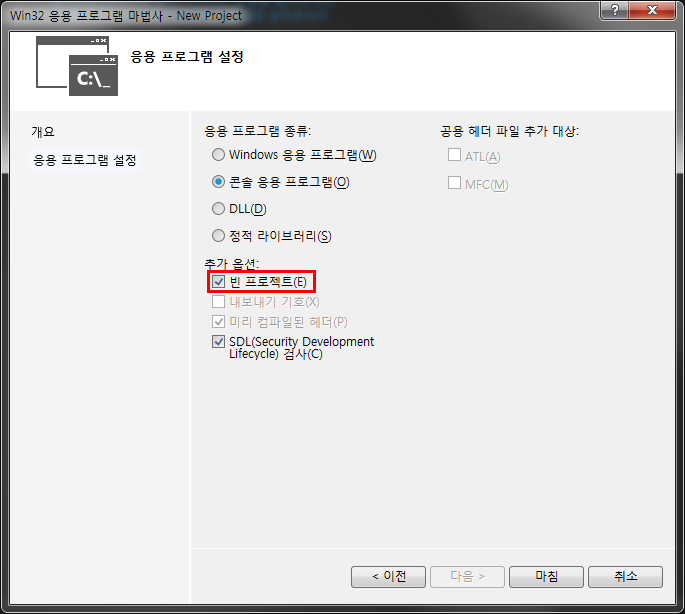
그럼 이와 같이 빈 프로젝트가 생성이 된다.
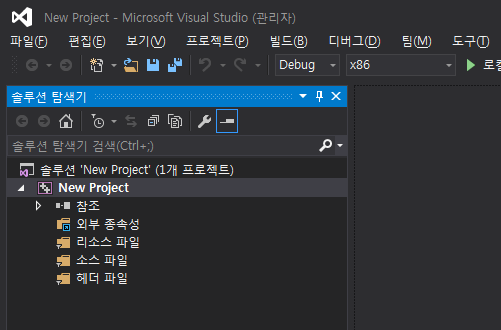
이제 코드를 입력할 파일을 생성해야 하는데 아래와 같이 소스파일을 마우스 우클릭하여 추가 - 새 항목을 선택한다.
(또는 소스 파일 항목을 선택한 상태에서 Ctrl + Shift + A를 눌러도 된다.)
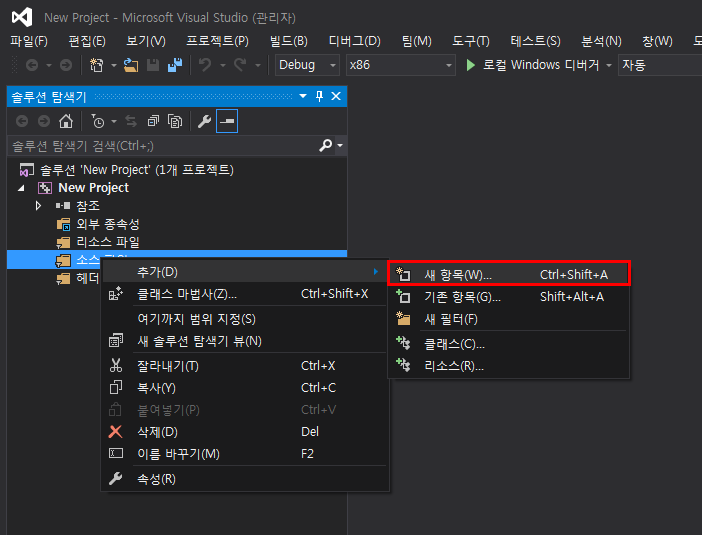
그럼 아래와 같은 창이 뜨는데 C++ 파일을 선택하고 파일 이름을 입력하고 추가 버튼을 누르면 된다.
(헤더 파일을 선택했다 하더라도 파일 이름에 확장자를 붙여서 쓰면 그에 따른 파일이 추가가 된다.)
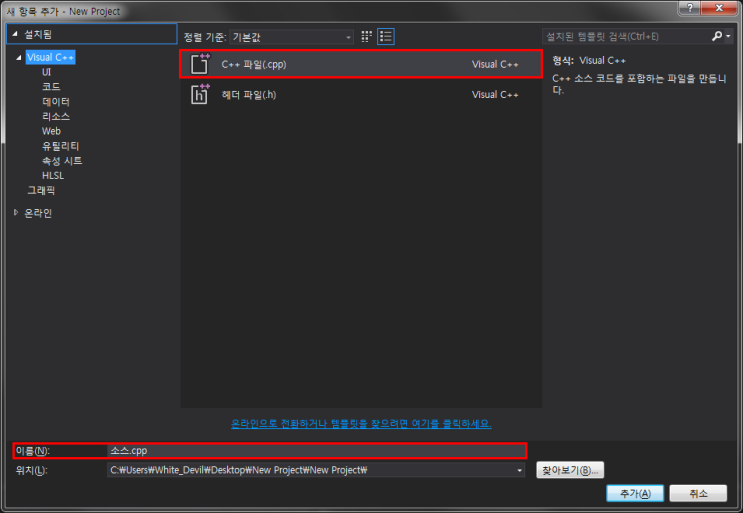
Visual Studio에는 C++ 컴파일러에 C 컴파일러가 포함이 되어 있기 때문에 따로 C컴파일러가 없다. 따라서 C언어 파일을 생성하려면 아래 파일 입력하는 부분에 파일명 다음에 .c 확장자까지 붙여서 적어주면 된다. 소스.cpp 라고 적혀있었던 부분에 아래와 같이 확장자까지 붙여서 파일명을 적어주면 된다.
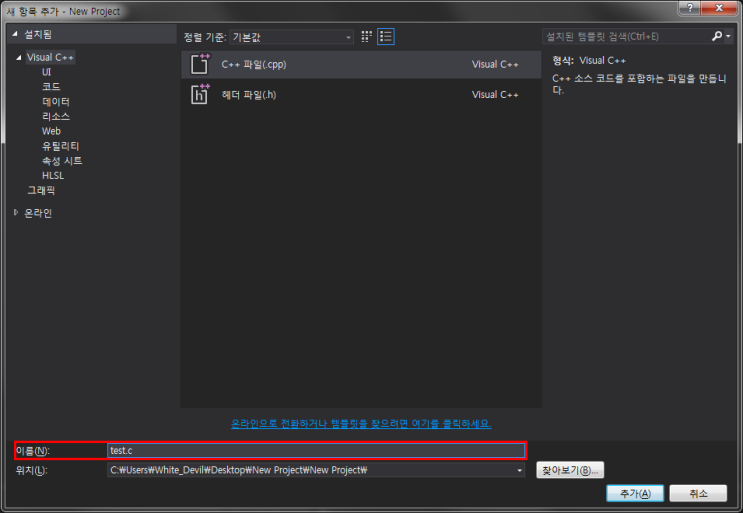
그럼 이와같이 소스 파일 하위 항목으로 파일이 추가되고 여기에 코딩을 하면 된다.
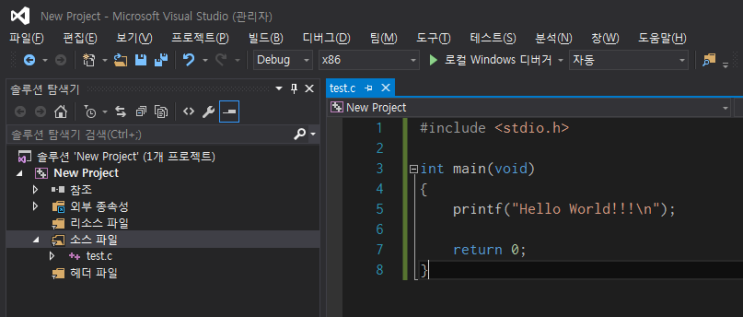
'Visual Studio' 카테고리의 다른 글
| [Visual Studio] 코드 자동 정렬 (1) | 2024.12.22 |
|---|---|
| [Visual Studio] summary로 함수 사용 시 주석 내용 표시하기 (0) | 2024.12.22 |
| [Visual Studio] 개발 환경 설정 (0) | 2024.12.22 |
| [Visual Studio] cmd(명령 프롬프트)창이 바로 닫히는 경우 (0) | 2024.12.22 |
| [Visual Studio] 줄 번호 표시 (0) | 2024.12.22 |

